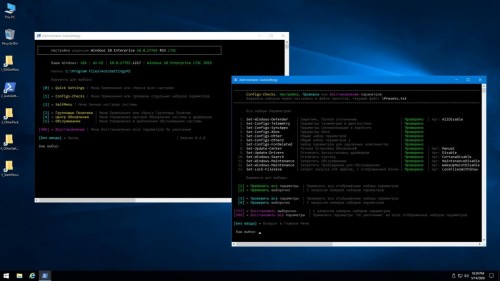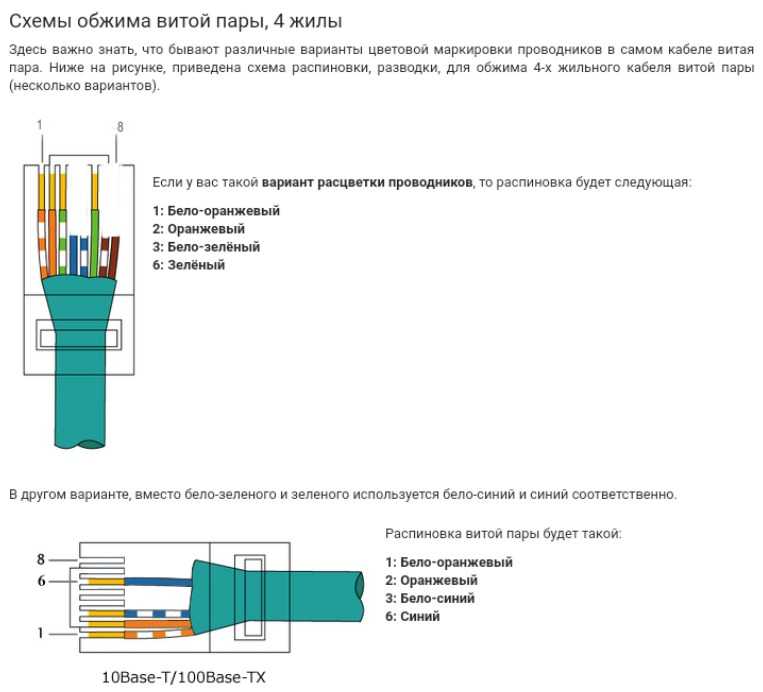Cache что это за папка
cache — что это за папка на Андроиде?
Приветствую уважаемые друзья! В этой небольшой заметке постараюсь простыми словами рассказать зачем нужна директория cache на Андроиде.
cache — что это за папка на Андроиде?
Сразу коротко ответ: содержит временные данные, которые необходимы для ускорения работы системы или приложений.
Однако вообще это название общее, такая папка может иметь отношение к приложению или к операциокне. Она может быть даже в каталоге с игрой. Но в 99% ее предназначение — хранение часто-используемых данных, которые из этой папки будут запускаться немного быстрее. Короче оптимизация.
Например существует директория /data/dalvik-cache — она нужна для программы Dalvik, представляющая из себя Java-виртуальную машину, которая предназначена для корректного запуска apk-программ. Вот чтобы программы запускались быстрее — и нужен данный кэш.
Вообще, неважно, компьютер, телефон, планшет, ноутбук, любое устройство или любая операционная система может содержать слово cache и оно всегда означает одно — кэширование данных. Но за счет чего? Есть два варианта:
- Быстрая скорость память. Это тип памяти, откуда данные считываются намного быстрее. Поэтому почему бы туда не копировать те файлы, которыми система или программа пользуется чаще всего? Вполне логично. Именно поэтому на компьютере в качестве кэша часто используется оперативная память — она намного быстрее как жесткого диска, так и твердотельного SSD.
- Второй вариант менее распространен — это область памяти, но скорость чтения из нее обычная. То все обычно. Вот только данные внутри папки имеют другой формат, они могут быть распакованными, а могут быть просто как-то иначе записаны, так, чтобы чтение происходило быстрее.
Неважно где именно располагается папка — важно то, что предназначение ее в 99% одно, это кэширование данных:
Можно ли удалить папку cache?
Тут зависит от того что именно внутри. Если там только кэш — удалить можно, но только содержимое, саму папку не нужно удалять.
Если мы имеем ввиду /data/dalvik-cache — то саму папку удалять не стоит, а вот содержимое удалить можно. Пустая все равно не грузит систему никак, она ведь пустая. Важно понимать, что в будущем кэш будет восстановлен.
Чтобы ответить на вопрос удалять или нет, нужно просто выяснить — что именно в папке cache, если там только кэш и никаких других данных нет — значит можно удалять, но только содержимое.
Ну и конечно, идеальнее всего перед вообще любыми изменениями/удалениями в системе — сделать резервную копию Android, то есть бэкап.
Заключение
Главное выяснили:
- Папка cache на Андроиде, неважно где она присутствует, предназначена почти всегда для одного — кэширования данных, чтобы доступ к ним был быстрее, чем обычно.
- Можно ли очистить папку cache? Можно только в том случае, если внутри — 100% кэш, что там нет других папок и нет других важных данных кроме кэша. Но лучше именно очищать содержимое, саму папку удалять не стоит.

Надеюсь данная информация оказалась вам полезной, удачи и добра, до новых встреч друзья!
На главную! 07.04.2021
Ctrl+C Ctrl+V - что это значит? (контрл+ц контрл+в)
Grizzly папка - что это?
Mb3install - что за папка?
PORT. IN на музыкальном центре - что это?
Windows10UpgraderApp - что это?
scoped_dir - что это за папка?
Windows10Upgrade - можно ли удалить?
im_temp - что за папка?
Какие папки нельзя удалять на Android и какие можно
Если на устройстве заканчивается свободное место, появляется необходимость почистить память от лишних файлов и папок. Android включает большое количество директорий, но тут возникает вопрос – какие папки можно удалить на телефоне, а какие трогать нельзя?
Данная статья подходит для всех брендов, выпускающих телефоны на Android 11/10/9/8: Samsung, HTC, Lenovo, LG, Sony, ZTE, Huawei, Meizu, Fly, Alcatel, Xiaomi, Nokia и прочие. Мы не несем ответственности за ваши действия.
Внимание! Вы можете задать свой вопрос специалисту в конце статьи.
Мы не несем ответственности за ваши действия
Прежде, чем удалять папки, ознакомьтесь со статьей Как увеличить память на Android.
Содержание
- Папки Андроид — структура
- Папки, которые нельзя удалять
- Способы удаления
Папки Андроид — структура
Список папок может отличаться в зависимости от версии Android. Некоторые приложения могут создавать собственные каталоги в памяти – например, мессенджеры. Однако в целом список папок на всех версиях Android будет одинаковым, так что вам нужно лишь знать, что в них хранится.
- Cache – папка с временными файлами обновления. Если не собираетесь обновлять систему, можете ее удалить.
- data/app – установочные файлы всех сторонних приложений. Если вы ими не пользуетесь, можете удалить.
- data/data – настройки, сохранения и другая служебная информация, необходимая для работы приложений.
 Если не пользуетесь установленными программами, удалите каталог.
Если не пользуетесь установленными программами, удалите каталог. - data/clipboard – буфер обмена данными с последними скриншотами. Не рекомендуется удалять.
- data/dalvik-cache – область кеш-памяти для виртуальной java-машины, позволяющей телефону запускать APK-файлы. Необходимо регулярно чистить от файлов, но нельзя удалять. (читайте Как установить кэш к игре на Android)
В папке Documents хранятся разнообразные документы. Если их содержание не интересует, спокойно удаляйте каталог. То же относится к директории Bluetooth, в которой расположены файлы, принятые по этой беспроводной технологии.
Нужна помощь?
Не знаешь как решить проблему в работе своего гаджета и нужен совет специалиста? На вопросы отвечает Алексей, мастер по ремонту смартфонов и планшетов в сервисном центре.Напиши мне »
УвеличитьВ папке DCIM хранятся фотографии, сделанные на камеру. Если нужных фотографий нет, можно безбоязненно стирать каталог. Не повлияет на работу Android удаление папок Images, Pictures, Musi, Audio и т. п.
п.
Читайте: Как восстановить удаленные фотографии на Android
Папки, которые нельзя удалять
Есть в Android папки, которые категорически нельзя удалить, так как без них система не будет корректно работать. Запомните эти названия:
- efs – информация о IMEI, Mac, Bluetooth и Wi-Fi.
- etc – файлы конфигурации, используемые при загрузке системы и процессов различных встроенных программ.
- lib – библиотеки, необходимые для работы программ и модулей.
- mnt – образы монтируемых систем.
- proc – ключевые сведения об установленной системе.
- sbin – исполняемые файлы всех программ, участвующих с управлении системой.
- sys – конфигурация системы в данный момент.
Ни в коем случае нельзя удалять папку system со всеми вложенными в нее каталогами. System – это хребет системы, так что если вы удалите отсюда какие-то данные, то будете прошивать телефон заново.
Способы удаления
Чтобы удалять системные папки, нужны права суперпользователя – root.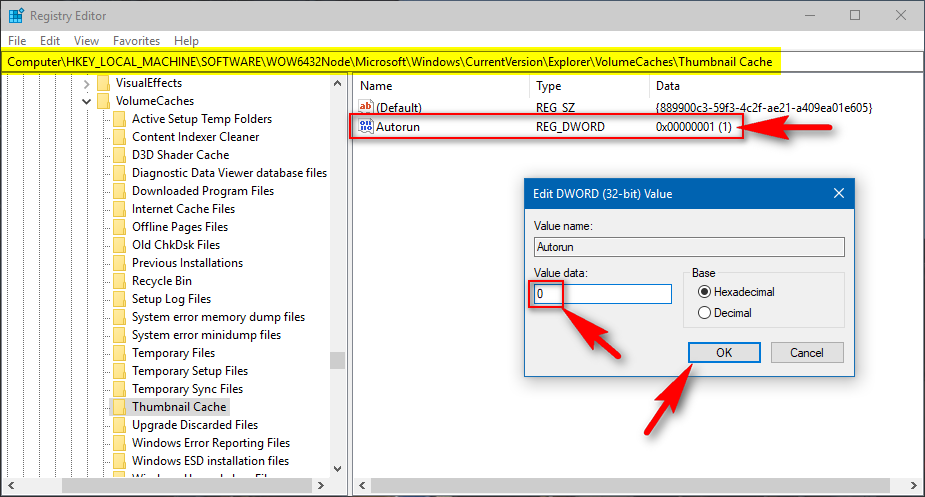 Если у вас их нет, то вы точно никак не сможете сломать Андроид. При наличии root-прав нужно быть крайне осторожным – удаление важных системных файлов приведет к тому, что вам придется прошивать устройство заново.
Если у вас их нет, то вы точно никак не сможете сломать Андроид. При наличии root-прав нужно быть крайне осторожным – удаление важных системных файлов приведет к тому, что вам придется прошивать устройство заново.
Читайте ещё:
Android не видит карту памяти microSD (флешку)
Папка в галерее Android — как создать / удалить / восстановить / поставить пароль
Если вы разобрались, какие папки можно безболезненно удалить, то приступайте к очистке памяти с помощью стандартных функций:
- Откройте главное меню Андроид и запустите браузер файлов (менеджер файлов).
- Найдите папку, которую можно удалить. Нажмите на нее и держите палец.
- Когда появится меню, выберите «Удалить».
На скриншоте представлен вариант менеджера с поддержкой множественного выбора. Кнопка удалить находится в данном случае сверху справа в виде иконки корзины.
В стандартном файловом менеджере не отображаются все файлы и папки Android. Чтобы хорошо почистить память устройства, используйте ES Проводник или другой сторонний менеджер файлов.
Чтобы хорошо почистить память устройства, используйте ES Проводник или другой сторонний менеджер файлов.
- Запустите ES Проводник.
- Выберите, что будете чистить – внутреннее хранилище (Internal Storage) или карту памяти.
- Удерживайте палец на папке, которую хотите удалить. Как только он будет отмечен, начните выделять другие файлы и папки.
- После выбора всех элементов для удаления нажмите на кнопку «Удалить» в нижнем меню.
Можно не пользоваться файловыми менеджерами на Android, а просто подключить телефон к компьютеру, выбрав режим медиа-устройство, в котором возможен просмотр и изменение содержимого памяти.
УвеличитьAndroid не подключается к компьютеру по WiFi
Как удалить загруженные файлы на телефон Android
После подключения к компьютеру вы можете открыть внутреннюю память смартфона в проводнике и удалить ненужные папки, освободим место.
АвторМастер Николай
Инженер по ремонту мобильной и компьютерной техники в специализированном сервисном центре, г. Москва. Непрерывный опыт работы с 2010 года.
Москва. Непрерывный опыт работы с 2010 года.
Есть вопросы? Задавайте в комментариях к статье. Отвечать стараюсь максимально быстро вам на указанную почту. Каждый случай индивидуален и поэтому очень важно, чтобы вы максимально расписали свою проблему и какая у вас модель устройства.
Как удалить содержимое папки Temporary Internet Files
Windows 8.1 Windows 7 Windows Vista Windows XP Больше...Меньше
В этой статье описывается, как безвозвратно удалить содержимое папки Temporary Internet Files с компьютера. Посмотрите видео о том, как самостоятельно удалить содержимое папки Temporary Internet Files.
Удалить содержимое папки Temporary Internet Files
Выполните следующие действия в соответствии с вашей версией Windows.
-
Нажмите и удерживайте (или щелкните правой кнопкой мыши) Пуск > Панель управления > Свойства обозревателя .

-
Выберите вкладку Общие , а затем выберите Удалить в разделе История просмотров .
-
Выбрать Удалить все > Да > ОК .
-
Выберите Пуск > Панель управления > Сеть и Интернет > Свойства обозревателя .
-
Выберите вкладку Общие , а затем выберите Удалить из История просмотров .

-
Выбрать Удалить все > Да > OK .
-
Закройте Internet Explorer.
-
Закройте все экземпляры проводника Windows.
-
Выберите Пуск > Панель управления , а затем дважды щелкните Свойства обозревателя .
-
На вкладке Общие выберите Удалить файлы в разделе Временные файлы Интернета .

-
В диалоговом окне Удалить файлы щелкните, чтобы выбрать Удалить весь автономный контент Флажок.
-
Выберите OK два раза.
Примечание. Если папка временных файлов Интернета содержит большой объем содержимого веб-страницы, этот процесс может занять несколько минут.
Дополнительная информация
-
Папка Temporary Internet Files (или кэш) используется Windows Internet Explorer и MSN Explorer для хранения содержимого веб-страницы на жестком диске компьютера для быстрого просмотра.
 Этот кэш позволяет Internet Explorer или MSN Explorer загружать только то содержимое, которое изменилось с момента последнего просмотра веб-страницы, вместо того, чтобы загружать все содержимое каждый раз при отображении страницы.
Этот кэш позволяет Internet Explorer или MSN Explorer загружать только то содержимое, которое изменилось с момента последнего просмотра веб-страницы, вместо того, чтобы загружать все содержимое каждый раз при отображении страницы.
-
Возможно, администратор изменил параметры папки временных файлов Интернета, чтобы вы не могли изменить эти параметры. Например, администратор может удалить Вкладка «Общие» в интерфейсе диалогового окна «Свойства обозревателя» . Если вы не можете получить доступ к диалоговому окну Свойства обозревателя или вкладке Общие , обратитесь к администратору за дополнительной информацией.
-
Файлы, начинающиеся со слова «Cookie», могут оставаться в папке «Временные файлы Интернета» после выполнения этих действий.
 Эти файлы являются указателями на фактические файлы cookie, которые находятся в вашей папке Cookies. Для получения дополнительных сведений щелкните следующий номер статьи, чтобы просмотреть статью базы знаний Майкрософт:
Эти файлы являются указателями на фактические файлы cookie, которые находятся в вашей папке Cookies. Для получения дополнительных сведений щелкните следующий номер статьи, чтобы просмотреть статью базы знаний Майкрософт: 158769 При очистке папки временных файлов Интернета остаются файлы cookie. Для получения дополнительных сведений об удалении файлов cookie щелкните следующий номер статьи базы знаний Майкрософт:
.278835 Как удалить файлы cookie в Internet Explorer
-
В некоторых случаях файлы, загруженные с веб-сайтов, могут оставаться в папке временных файлов Интернета, но не будут отображаться в проводнике Windows после выполнения этих действий. Для получения дополнительных сведений щелкните следующий номер статьи, чтобы просмотреть статью базы знаний Майкрософт:
301057 Временные файлы Интернета занимают больше места на диске, чем указано
Ссылки
Для получения дополнительных сведений о папке временных файлов Интернета щелкните следующие номера статей, чтобы просмотреть статьи в базе знаний Майкрософт:
155353Как настроить размер кэша для временных файлов Интернета
172949 Как изменить расположение временных файлов Интернета
263070 Как параметры кэша Internet Explorer влияют на просмотр веб-страниц
175885 Не удается просмотреть временные файлы Интернета на общем компьютере
Что такое кэш? Полное руководство по тайникам и их использованию
Вернуться к началу Белый круг с черной рамкой вокруг направленного вверх шеврона. Это означает «нажмите здесь, чтобы вернуться к началу страницы». Наверх Значок «Сохранить статью» Значок «Закладка» Значок «Поделиться» Изогнутая стрелка, указывающая вправо.
Это означает «нажмите здесь, чтобы вернуться к началу страницы». Наверх Значок «Сохранить статью» Значок «Закладка» Значок «Поделиться» Изогнутая стрелка, указывающая вправо. Скачать приложение
Кэш — важная часть вашего компьютера. Кристал Кокс/Business Insider- Кэш — это специальное место для хранения временных файлов, благодаря которому устройство, браузер или приложение работают быстрее и эффективнее.
- После первого открытия приложения или веб-сайта файлы, изображения и другие важные данные сохраняются в кэше на вашем устройстве.

- Кэшированные данные используются для быстрой загрузки приложения или веб-сайта при каждом последующем посещении.
- Посетите библиотеку технических справочников Business Insider, чтобы узнать больше.
Если вы когда-либо устраняли неполадки на своем компьютере или очищали историю посещенных страниц, вы, скорее всего, сталкивались с советами, связанными с кешем (произносится как «кэш»).
Скорее всего, вам было предложено очистить его.
Но что такое кеш и зачем вам это? Вот все, что вам следует знать о тайниках и о том, почему они важны для современных технологий.
Что такое кэш?
Кэш — это зарезервированное место для хранения, которое собирает временные данные для ускорения загрузки веб-сайтов, браузеров и приложений. Будь то компьютер, ноутбук или телефон, веб-браузер или приложение, вы найдете множество вариантов кеша.
Кэш упрощает быстрое извлечение данных, что, в свою очередь, помогает устройствам работать быстрее. Он действует как банк памяти, упрощая доступ к данным локально, вместо того, чтобы повторно загружать их каждый раз, когда вы посещаете веб-сайт или открываете приложение.
Он действует как банк памяти, упрощая доступ к данным локально, вместо того, чтобы повторно загружать их каждый раз, когда вы посещаете веб-сайт или открываете приложение.
С точки зрения того, как это влияет на вашу повседневную жизнь, есть три основных области, в которых кэши играют важную роль:
Устройства и программное обеспечение
Кэши находятся как в программном, так и в аппаратном обеспечении. ЦП или центральный процессор — основной компонент, отвечающий за обработку информации из программного обеспечения на вашем настольном компьютере, ноутбуке, смартфоне или планшете — имеет собственный кэш.
Кэш ЦП — это небольшой блок памяти, предназначенный для упрощения извлечения ЦП часто используемой информации. Он хранит данные, которые основная память вашего устройства использует для выполнения инструкций гораздо быстрее, чем если бы ему приходилось загружать каждый бит информации только по запросу.
Большинство компьютеров позволяют очистить кэш ЦП, что может помочь ускорить работу программ. Дэйв Джонсон/Business Insider
Дэйв Джонсон/Business Insider Веб-браузеры
Каждый веб-браузер, будь то Microsoft Edge, Chrome, Firefox или Safari, поддерживает собственный кэш.
В кэше браузера хранятся файлы, необходимые вашему браузеру для отображения посещаемых им веб-сайтов. Сюда входят такие элементы, как HTML-файл, описывающий сайт, а также таблицы стилей CSS, Javascript-файлы, файлы cookie и изображения.
Например, когда вы посещаете Amazon, он загружает все изображения, связанные с страницами продуктов, которые вы посещаете, файлы HTML и другие файлы сценариев, необходимые для отображения страниц, а также информацию для персонализации, такую как данные для входа в систему и содержимое ваших покупок. тележка.
Вот почему, если вы очистите кеш браузера, сайты розничной торговли потребуют от вас повторного входа в систему и повторных настроек.
Приложения
Обычно приложения также имеют собственный кэш. Как и браузеры, приложения сохраняют файлы и данные, которые они считают важными, поэтому они могут быстро перезагружать информацию по мере необходимости. Однако каждое приложение отличается от других, поэтому тип данных, которые оно кэширует, будет различаться, но может включать в себя изображения, миниатюры видео, историю поиска и другие пользовательские настройки.
Преимущества кэшей
С точки зрения пользователя кэши имеют три основных преимущества, в том числе:
- Они ускоряют работу. Основное преимущество кэша заключается в повышении производительности системы. Например, сохраняя локальные копии файлов веб-сайта, ваш браузер должен загружать эту информацию только при первом посещении и может загружать локальные файлы при последующих посещениях.
- Они сохраняют данные. Чтобы повысить производительность, приложения сохраняют последние и часто используемые данные в кэше.
 Это не только позволяет всему работать быстрее, как упоминалось ранее, но в некоторых случаях позволяет приложениям работать «в автономном режиме». Например, если у вас нет доступа к Интернету, приложение может полагаться на кэшированные данные, чтобы продолжать работать даже без подключения.
Это не только позволяет всему работать быстрее, как упоминалось ранее, но в некоторых случаях позволяет приложениям работать «в автономном режиме». Например, если у вас нет доступа к Интернету, приложение может полагаться на кэшированные данные, чтобы продолжать работать даже без подключения.
- Они хранят данные для последующего использования. Однократная загрузка файлов дает большую эффективность. Если копия файла хранится в кеше, то приложению не нужно тратить время, заряд батареи и другие ресурсы на повторную загрузку. Вместо этого приложению нужно только загрузить измененные или новые файлы.
Недостатки кэшей
Хотя современное программное обеспечение сильно зависит от использования кэшей, они также имеют некоторые недостатки:
- Они могут занимать много места для хранения. В принципе, кеш — это небольшой репозиторий файлов, используемых приложением. Но некоторые кеши могут стать чрезвычайно большими и ограничить свободное место на вашем устройстве.
 Очистка кеша может стереть файлы и восстановить большой объем памяти.
Очистка кеша может стереть файлы и восстановить большой объем памяти. - Поврежденный кэш может привести к неправильной работе приложения. Если с файлом, хранящимся в кеше, что-то не так, это может привести к тому, что приложение будет отображать данные неправильно, возникнут сбои или даже произойдет сбой. Вот почему частым средством от проблем с браузером является очистка кеша.
- Кэши могут препятствовать загрузке приложениями последней версии веб-страницы или других данных. Теоретически приложения должны использовать кеш только для отображения файлов, не изменившихся с момента последнего посещения. Однако это не всегда работает, и иногда единственный способ увидеть последнюю версию веб-сайта или другую информацию — очистить кеш, поэтому приложение вынуждено загружать все заново.
Что значит очистить кеш?
Учитывая недостатки кеша, имеет смысл очищать его в рамках регулярного обслуживания. В дополнение к поврежденным файлам, если кеш становится слишком большим или если на вашем компьютере не хватает места для хранения, эти проблемы также могут повлиять на производительность вашего ПК.
В дополнение к поврежденным файлам, если кеш становится слишком большим или если на вашем компьютере не хватает места для хранения, эти проблемы также могут повлиять на производительность вашего ПК.
Решение состоит в "очистке кеша", которая удаляет файлы, хранящиеся в кеше.
Если кеш может быть очищен вами, пользователем, программа, которой принадлежит кеш, обычно делает эту опцию доступной где-то в своем меню настроек.
В каждом браузере есть простой способ очистить кеш. Дэйв Джонсон/Business InsiderПомимо возможности очистить кеш в Windows или iOS, вот как очистить кеш в популярных веб-браузерах:
- Google Chrome
- Safari
- Mozilla Firefox
Мы также много писали о том, как очистить кеш на разных устройствах. Here's how to clear the cache on:
Here's how to clear the cache on:
- Samsung Galaxy
- iPhones and iPads
- Chromebooks
- PS4
- Xbox One
The advantages of clearing the cache include freeing up previous дисковое пространство на вашем компьютере и удаление любых файлов, которые могут вызывать его неправильное поведение.
К сожалению, очистка кэша также удаляет файлы, предназначенные для повышения эффективности работы компьютера. Например, очистка кеша браузера обычно означает, что вам придется снова и снова заходить на все ваши любимые веб-сайты, и вы потеряете все специальные настройки или персонализацию, которые у вас были там, включая содержимое корзин покупок.
Но если у вас возникли проблемы с Mac, ПК или мобильным устройством, очистка кеша того стоит.
-
Как очистить кэш Java на Mac или ПК, чтобы решить проблемы с просмотром веб-страниц
-
Как очистить кэш Bluetooth на телефоне или планшете, чтобы решить проблемы с подключением
-
'Можете ли вы очистить кеш на Roku?»: Нет, но вот как решить проблемы с воспроизведением
-
Как очистить кеш приложения Facebook на iPhone, чтобы приложение работало более эффективно
-
Как очистить кеш на Xbox One чтобы ваша система работала быстрее
Дэйв Джонсон
Внештатный писатель
Дэйв Джонсон — журналист, пишущий о потребительских технологиях и о том, как индустрия трансформирует спекулятивный мир научной фантастики в современную реальную жизнь.